¿Quién no ha sentido su conexión más lenta en alguna ocasión y sin razón aparente? A veces, pese a tener una tarifa que se adapte perfectamente a nuestro consumo de Internet, podemos apreciar que la conexión no es tan rápida como debería. En esos momentos debemos preguntarnos si es posible que alguien haya accedido a nuestra red wi fi y esté haciendo uso de ella sin consultarlo con nosotros, sin previo aviso. Esto es algo que puede pasar, y de hecho pasa, hayas contratado tu servicio con la compañía que sea, nadie se salva. Con este artículo queremos mostrarte cómo cambiar la contraseña wifi con Vodafone.
📌 Índice
Cambia tu contraseña wifi con Vodafone y evita intrusos
Cuando descubres que hay alguien utilizando sin permiso los servicios Vodafone que tú has contratado es normal sentir frustración. Pero no debes desesperarte puesto que puedes poner fin a esta situación. Basta con que sigas los pasos que vamos a mostrarte y, de este modo, cambies tu contraseña wifi.
Es muy sencillo y, además, puedes hacerlo de variar maneras. Por un lado, puedes cambiar tu clave a través de Mi Vodafone, el área de clientes del operador, o directamente desde tu navegador.
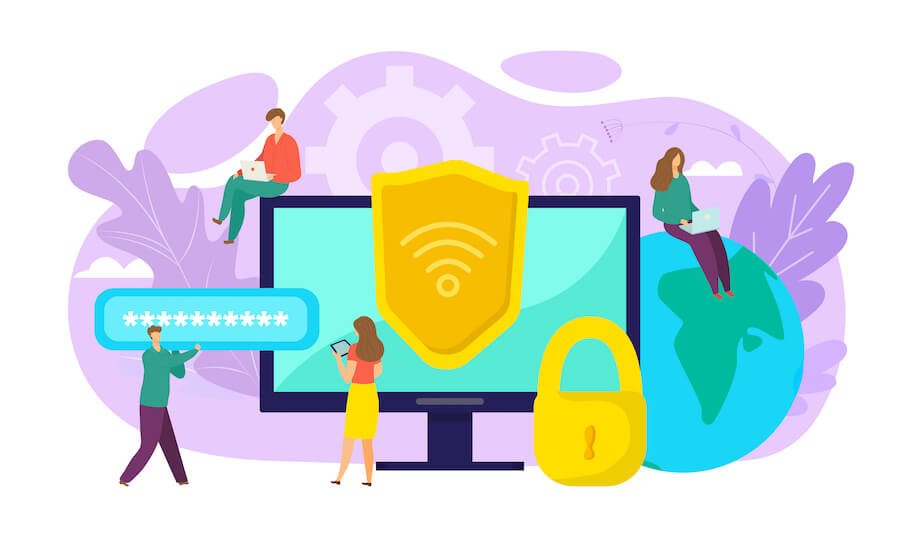
Desde Mi Vodafone
Es muy sencillo hacerlo desde Mi Vodafone. Tras introducir tu usuario y contraseña tendrás que entrar en el Menú que se encuentra en el lateral izquierdo de la página de inicio. Desde ahí debes acceder a Mis productos y posteriormente a Productos y Servicios.
Como quieres hacer un cambio en tu servicio wifi, debes seleccionar la opción Fibra y acudir al apartado Router donde podrás pulsar en Gestionar Wifi. Es aquí donde queríamos llegar desde un primer momento. Una vez te encuentres en este apartado de la pagina, verás que puedes llevar a cabo diferentes tipos de configuración.
Puedes cambiar el nombre de tu red, siempre y cuando éste tenga entre 1 y 32 caracteres, incluyendo letras y números. Igualmente, puedes modificar tu clave de acceso. Podrás ver la contraseña actual y desde ahí cambiarla introduciendo tu nueva contraseña que contendrá entre 8 y 63 caracteres.
También puedes cambiar tu contraseña wifi con Vodafone desde tu navegador, sin acceder al área de cliente de Vodafone. La otra forma de hacerlo es introducir http://192.168.0.1 en el navegador que utilices habitualmente o introducir la url de acceso a la gestión de tu dispositivo que se encuentra en la pegatina de tu aparato. Desde ahí podrás acceder con tu usuario y la contraseña que estén establecidas en la etiqueta trasera de tu dispositivo wifi.
A continuación selecciona la opción WiFi y en el apartado Red WiFi podrás cambiarte el nombre de la red. Si pulsas en Cambiar clave podrás cambiar la contraseña wifi de Vodafone. Recuerda que debe tener al menos 8 caracteres. Para finalizar pulsa el botón Aplicar de modo que todos los datos se guarden.

¿Dónde puedo ver cuál es mi clave actual antes de cambiar la contraseña wifi de Vodafone?
La clave de tu router wifi está configurada por defecto al llegar a tus manos. Se trata de una combinación de 14 caracteres seleccionados al azar que puedes consultar en la pegatina que hay en la parte trasera del aparato.
Como hemos mencionado antes, puedes cambiar esta clave igual que puedes cambiar el nombre de tu red, pero recuerda que entonces deberás configurar de nuevo todos los dispositivos que estén conectados por wifi. No olvides guardar tus nuevos datos en algún lugar seguro para tenerlos a mano cuando necesites acceder a los dispositivos en un futuro.
Con la información que te hemos ofrecido esperamos que puedas solucionar los problemas que hayas encontrado con tu wifi y que sea posible evitar ser víctima del uso indebido de tu red por parte de terceros. Igualmente, es muy útil saber cómo cambiar la clave del wifi en momentos en que consideres que necesitas potenciar la seguridad de tu red.

